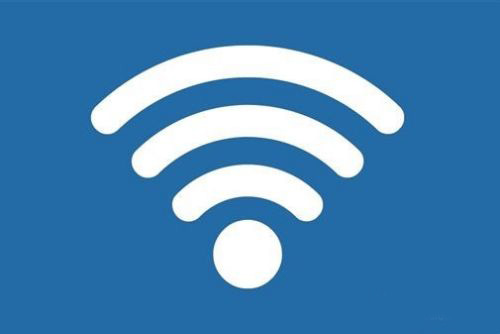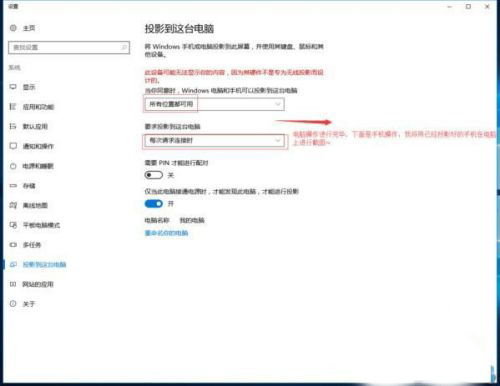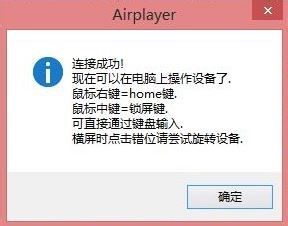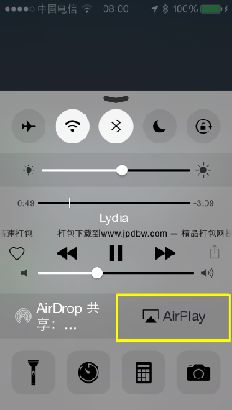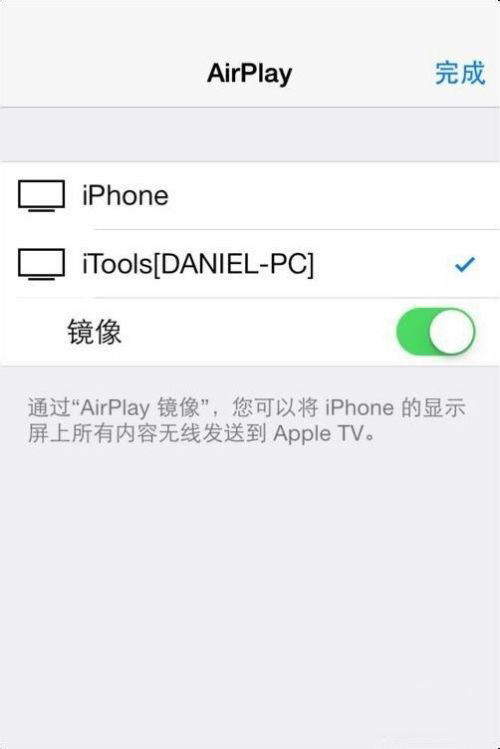苹果手机如何投屏到win10电脑上?iPhone投屏到win10电脑方法步骤 |
您所在的位置:网站首页 › window10手机怎么投屏到电脑 › 苹果手机如何投屏到win10电脑上?iPhone投屏到win10电脑方法步骤 |
苹果手机如何投屏到win10电脑上?iPhone投屏到win10电脑方法步骤
|
当前位置:系统之家 > 系统教程 > 苹果手机投屏win10电脑
苹果手机如何投屏到win10电脑上?iPhone投屏到win10电脑方法步骤
时间:2021-03-02 13:03:19 作者:嘉豪 来源:系统之家 1. 扫描二维码随时看资讯 2. 请使用手机浏览器访问: https://m.xitongzhijia.net/xtjc/20210302/204601.html 手机查看 评论 反馈  网盘下载
机械师笔记本Win10正版 V2021.01
网盘下载
机械师笔记本Win10正版 V2021.01
大小:4.72 GB类别:热门系统 iPhone投屏相较于安卓手机投屏会有不一样的体验,会更加轻松,尤其是苹果独有的镜像投屏功能,在投屏过程中会方便很多,那怎么把苹果手机屏幕投射到win10电脑?今天小编就告诉大家iPhone如何投屏到win10电脑上。 iPhone投屏到win10电脑方法步骤 1、首先大前提是手机要与电脑在同一个Wifi下,一般也就是说连着同一个WiFi网络。
2、win10系统本身也是支持投屏的。我们打开设置,点击“系统”图标。
3、选择左侧工具栏的“投影到这台电脑”一项。 4、在当前页面选择“当你同意时,With电脑和手机可以投影到这台电脑”下拉菜单,选择“所有位置都可用”这一项。
5、iOS系统有AirPlay技术,只需启用该镜像功能,就实时操作手机投屏到电脑上。
6、在设置中或者上拉找到“控制中心”点击“AirPlay”进行下一步操作。
7、在“AirPlay”选项的界面中,扫描可连接设备,找到要连接的电脑的ID名称,点击即可进行连接。
8、需要结束投屏,我们可以关掉电脑上的投屏界面或者点击手机上的停止镜像,这样便可以结束手机投屏。 标签 win10教程Win10笔记本投屏电视怎么弄?Win10笔记本投屏电视步骤 下一篇 > dat文件用什么软件打开?Win10电脑正确打开dat文件的方法 相关教程 Windows hello pin怎么取消设置-Window10 hel... Win10电脑不显示缩略图终极解决方法 Win10无法正常关机的三种解决方法 Win10的IE11怎么降到IE8-Win10系统IE11浏览器... Win10如何取消自动下载软件 局域网共享文件夹如何设置密码访问 Win10死机任务管理器打不开的两种解决方法 Win10已安装更新无法卸载怎么办? Win10系统蓝屏代码critical process died怎么... Win10提示当前没有可用的电源选项怎么办
Win10选21H2还是22H2好? 
Win10 22H2更新失败怎么办?Win10 22H2更新失败的解决方法 
Win10无线网络不显示?五种方法帮你解决Win10没有wlan选项 
Error是什么意思?电脑出现Error怎么解决? 发表评论共0条  没有更多评论了
没有更多评论了
评论就这些咯,让大家也知道你的独特见解 立即评论以上留言仅代表用户个人观点,不代表系统之家立场 |
【本文地址】
今日新闻 |
推荐新闻 |